侧边栏
sparkone:filemanager
这是本文档旧的修订版!
目录
Spark系统文件管理
Spark文件管理界面如下图所示
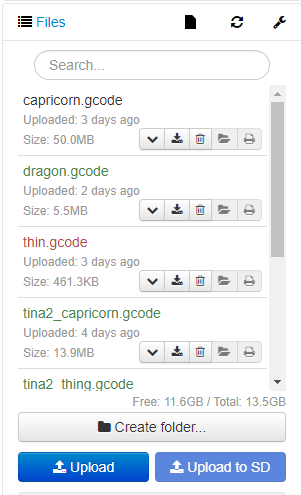
工具栏
工具栏有3个按钮,如下图所示
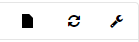
1. SD Card Operations: SD卡文件菜单,点击后弹出如下图菜单
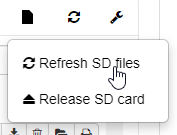
Refresh SD files: 刷新SD卡文件列表\\ Release SD card: 弹出SD卡\\
2. Refresh file list: 刷新本地文件(Spark系统中的)文件列表
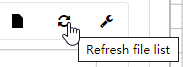
3. File list settings: 点击后刷出如下菜单

Apply filters to search results: 将过滤选择应用至搜索结果,当选中只显示SD卡文件或示本地文件时, 选中该选项,搜索结果中只要显示与关键词匹配的SD卡文件或本地文件 Sort by name (ascending): 按文件名升序排列文件 Sort by upload date (descending): 按上传时间降序排列文件 Sort by file size (descending): 按文件大小降序排列文件 Folders->Sort by Folders, Files: 文件夹排在列表前面 Folders->Sort by Files, Folders: 文件夹排在列表后面 Folders->Mixed: 文件夹与文件混合排列 Only show files stored loclly: 只显示本地文件(Spark系统中的) Only show files stored on SD: 只显示SD卡文件 Hide successfully printed files: 隐藏已打印完成的文件
文件操作栏

按钮1: 显示文件详情,点击显示切片引擎生成的文件参数信息

按钮2: 下载文件至电脑
按钮3: 删除文件
按钮4: 读取文件,在GCode Viewer中可预览打印路径
按钮5: 打印文件
上传栏

Create folder: 在Spark文件系统中新建文件夹
Upload: 上传文件至Spark文件系统
Upload to SD: 上传文件至SD卡,由于Spark通过串口向打印机传输数据的速率很低,不建议使用该功能
sparkone/filemanager.1583320851.txt.gz · 最后更改: 2020/03/05 03:20 (外部编辑)